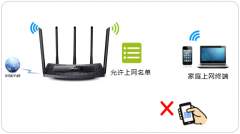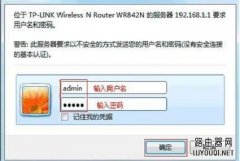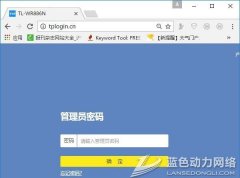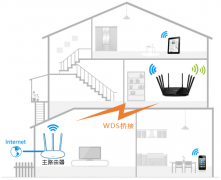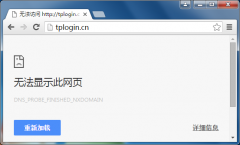TP-LINK路由器如何设置网速限制(带宽控制)?
时间:2018-04-09 栏目:TP-LINK
网络带宽资源是有限的,部分电脑高速下载、在线视频占用大量带宽,导致其他电脑出现“上网慢、网络卡”等现象。网速限制功能可以限制电脑的最大上下行速率,从而保证整个网络带宽资源合理利用。

本文介绍TL-WTR9200路由器的网速限制功能的应用和设置方法。

需求分析
宿舍有多位同学使用路由器,小李玩游戏、小张看视频对流量的占用较大,导致其他同学网页打开都很慢。网络管理员针对小李、小张的手机进行速率限制,如下:
| 速率 | 上传最大(KBps) | 下载最大(KBps) |
| 小李 | 100 | 300 |
| 小张 | 100 | 200 |
注意:该表仅供参考,具体数值以实际为准。1KB=8Kb。

设置方法
1.进入设置页面
登录路由器管理界面,点击“设备管理”,进入管理设置页面。如下图:
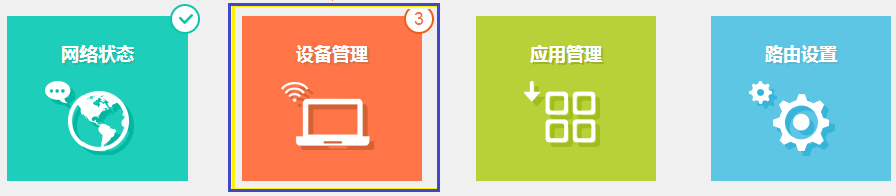
2.找到待控制的主机
该页面有多个终端,找到待控制的终端(速率占用异常,或者通过MAC地址确定)。如下:
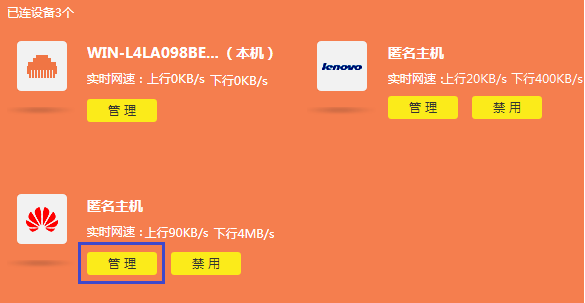
3.限制对应主机的速率
点击终端名字,修改为常用名便于管理。然后点击“限速”,分别限制上下行速率的最大值。如下:
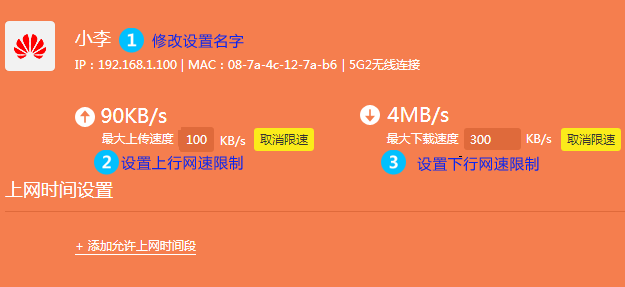
按照同样的方法,设置好小张手机的速率限制。
4.检查设置效果
在设备管理中可查看到当前小李和小张的上下行速率均受到控制。如下:

至此,网速限制生效,带宽可以合理利用。

疑问解答
Q1:速率最大限制多少合适呢?
速率限制与您的总带宽和被限制终端的应用有关,比如您的宽带是20Mbps,那么某个终端最大8Mbps也合理,但如果总带宽只有8Mbps,就需要重新考虑。
所以,我们提供速率的参考(1Byte=8bit,如20KBps即160Kbps),您可以按照需求进行设置:
| 应用 | 上行要求 | 下行要求 |
| QQ、微信等 | 20KBps | 50KBps |
| 浏览网页 | 20KBps | 100KBps |
| 在线游戏 | 150KBps | 150KBps |
| 视频下载类 | 50KBps | 300KBps |
注意:以上建议仅是保证流畅使用的速率要求。
Q2:限制网速不生效怎么办?
设置了网速限制,但在设备管理中,看到终端的当前流量比限制的值大,出现该问题的原因是路由器采用了特殊流量处理机制,统计的是控制前的速率,导致出现当前值偏高现象。实际应用中,速率控制没有问题,控制后的速率可通过在电脑上使用软件(如迅雷下载,测速软件)等测试当前的网速。
Q3:终端换了IP地址还受控制吗?
该路由器的速率控制机制是通过终端MAC地址进行上网速率控制,更换IP地址后依旧会受到控制。建议您将所有终端命名,这样便于管理。
-
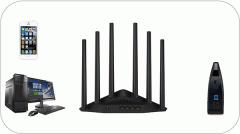
手机怎么设置新买的tp-link路由器
(556)人喜欢 2021-08-26 -

最新tplink路由器登陆地址查看方法
(694)人喜欢 2020-05-07 -

tplink的登陆地址是多少
(1611)人喜欢 2020-05-07 -
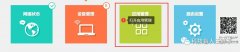
tplink路由器怎么设置白名单用户
(1016)人喜欢 2020-04-10 -
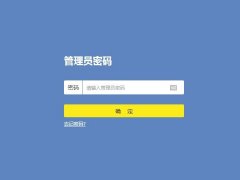
tplink路由器初始密码是多少
(625)人喜欢 2020-03-30 -

tplink家庭无线路由器设置上网的方法
(647)人喜欢 2020-03-02 -

TP-Link路由器怎么恢复出厂设置?
(651)人喜欢 2020-01-01 -

tplink路由器隐藏wifi怎么设置?
(681)人喜欢 2019-12-22